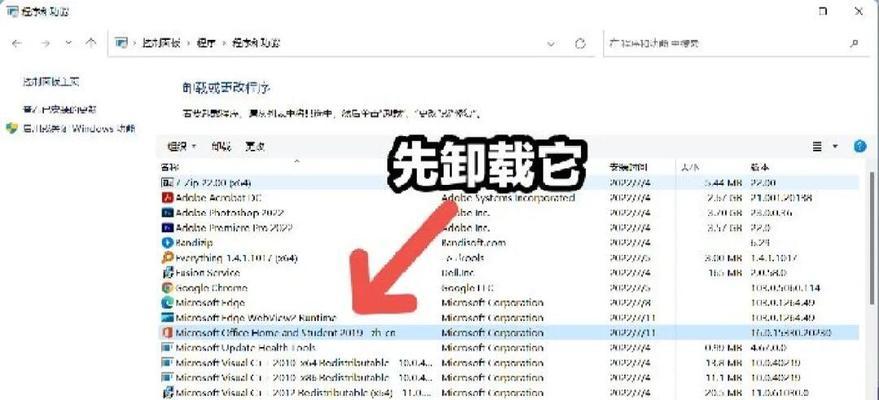在现代电脑普遍配备USB接口的今天,仍然有些老旧的计算机无法通过U盘来安装操作系统,而需要使用光驱。本文将详细介绍如何使用光驱来安装XP系统,帮助那些没有其他安装方式的用户顺利完成操作系统的安装。

一:准备工作
在开始安装XP系统之前,我们需要做一些准备工作。确保你已经拥有一张可用的XP系统安装光盘。将光盘放入计算机的光驱中,并确保光驱的连接稳定。
二:进入BIOS设置
当计算机启动时,按下相应的按键(通常是Del、F2或F10键)进入BIOS设置。在BIOS设置中,找到“Boot”或“启动”选项,并将光驱设为第一启动设备。保存设置并重启计算机。

三:加载XP系统安装程序
计算机重启后,XP系统安装程序会自动加载。等待一段时间,直到出现“按任意键启动CD或DVD”提示。此时按下任意键,计算机将开始从光盘中加载XP系统安装程序。
四:选择安装方式
XP系统安装程序加载完成后,会出现一个蓝色的安装界面。这时,按照屏幕上的提示选择合适的安装方式。通常我们选择“全新安装”以及要安装系统的分区。
五:分区和格式化硬盘
在安装XP系统之前,需要将硬盘进行分区和格式化。根据个人需求选择合适的分区方案,并根据提示进行格式化操作。请注意,这将清除硬盘上的所有数据,请提前备份重要文件。

六:安装过程
XP系统安装过程通常需要一段时间,请耐心等待。在这个过程中,系统会进行文件复制、设备驱动程序安装以及系统设置等操作。根据屏幕上的提示,完成相应的操作即可。
七:输入序列号
在安装过程中的某个阶段,系统会要求输入XP系统的序列号。确保你已经获得了合法的序列号,并按照提示输入正确的信息。
八:设置计算机名和密码
在继续安装之前,需要为计算机设置一个唯一的计算机名和密码。根据个人喜好进行设置,并确保密码的安全性。
九:安装完成
当XP系统安装程序完成所有操作后,系统会自动重启。此时,将光盘从光驱中取出,以免影响下一次启动。稍等片刻,XP系统将正常启动。
十:驱动程序安装
XP系统安装完成后,还需要安装相应的硬件驱动程序,以确保计算机正常工作。找到设备管理器,逐个安装各个硬件的驱动程序,并重启计算机。
十一:系统更新与激活
为了确保系统的安全和稳定,及时更新XP系统是非常重要的。打开Windows更新并选择自动更新选项。确保使用合法的激活方式激活XP系统。
十二:常用软件安装
安装完XP系统后,还需要安装一些常用软件来满足个人需求。例如浏览器、办公软件、杀毒软件等。选择合适的软件并进行安装。
十三:数据备份
在安装XP系统之前,请务必备份重要的个人数据。在整个安装过程中,有可能出现数据丢失的情况,备份可以帮助你防止数据损失。
十四:常见问题解决
在安装XP系统的过程中,可能会遇到一些常见问题。例如无法识别光驱、安装程序卡死等。在遇到问题时,及时搜索相关解决方案,并进行尝试。
十五:
通过本文的指导,相信读者已经掌握了使用光驱安装XP系统的方法。虽然这是一种相对老旧的安装方式,但对于某些特定的计算机仍然非常有用。希望本文能帮助到那些需要使用光驱安装XP系统的用户。